Как исправить «Проблема при возврате ПК в исходное состояние»?
Возврат ПК в исходное состояние — спасательный круг для пользователя, который столкнулся с условно нерешаемыми проблемами на своей версии Windows и который желает начать все, так сказать, с чистого листа. Тем не менее после начала «возврата» и последующей перезагрузки ПК возникает ошибка «Проблема при возврате ПК в исходное состояние».
И в этом момент бедный пользователь приходит в полнейшее замешательство: инструмент, который якобы должен был все исправить, внезапно ничего не исправил. Что же делать в этой непростой ситуации? В сегодняшнем материале мы как раз и будем в этом разбираться.
«Проблема при возврате ПК в исходное состояние» — решение
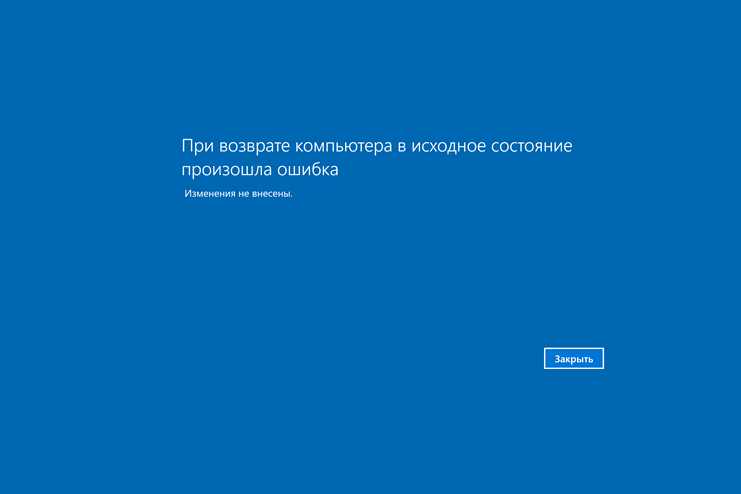
Об этом нигде не говорится, но перед возвратом ПК в исходное состояние на последнем должно присутствовать как минимум 20ГБ свободного пространства. Если же на компьютере буквально нет места, то не удивительно, что возникла ошибка. Кроме того, не стоит исключать и неполадок с самим SSD/HDD.
Локальное восстановление образа системы
При возврате ПК в исходное состояние задействует образ системы, который был заранее сохранен как раз для такого вот случая. К сожалению, иногда этот образ повреждается, вследствие чего процесс возврата становится невозможным. Как же хорошо, что в современных версиях Windows можно найти особый инструмент, которым можно восстановить поврежденный образ системы.
Говорим мы, конечно же, об инструменте DISM. Чтобы задействовать эту палочку-выручалочку на своем ПК, нужно сделать следующее:
- Нажмите WIN+R для вызова диалогового окошка «Выполнить»;
- пропишите в пустой строке CMD и нажмите CTRL+SHIFT+ENTER;
- введите в консоль команды:
- DISM /Online /Cleanup-Image /CheckHealth
- DISM /Online /Cleanup-Image /ScanHealth
- DISM /Online /Cleanup-Image /RestoreHealth
- подождите окончания работы DISM;
- перезагрузите ПК.
Восстановление образа системы из облака
При наличии безлимитного и стабильного Интернет-подключения при возвращении ПК к исходному состоянию можно задействовать не локальный образ системы, а тот, что сохранен в облачном сервисе Майкрософт. Все, что нужно сделать — это выбрать в окошке «Вернуть этот ПК к заводским настройкам» опцию «Загрузка из облака. Загрузить и переустановить Windows».
Среда восстановления Windows — рабочая альтернатива
Хорошая, рабочая альтернатива — запуск возврата через среду восстановления Windows (Windows RE). Чтобы перейти в последнюю, нужно сделать следующее:
- перезагрузите ПК через Пуск с зажатой клавишей SHIFT (!) на клавиатуре;
- перейдите в раздел «Поиск и устранение неисправностей»;
- выберите опцию «Вернуть компьютер в исходное состояние».
Далее вам предстоит следовать инструкциям на экране. Все по аналогии с этим же процессом в самой ОС Windows.
(Не-)полная переустановка Windows
Возвращение ПК в исходное состояние — это, по сути, переустановка Windows, но только с сохранением данных и настроек. Об этом знает далеко не каждый пользователь, но аналогичный процесс можно запустить и с образа (ISO) Windows, скачанного с официального сайта Майкрософт. Смонтируйте скачанный образ и запустите на нем исполняемый файл установочника (с EXE-расширением).
В окошке «Программа установки Windows ***», на этапе «Выберите, что вы хотите сохранить», выберите пункт «Храните файлы, настройки и приложения». Проследуйте инструкциям на экране и запустите переустановку Windows. Процесс полуавтоматический — у вас не должно возникнуть каких бы то ни было проблем. Разумеется, ПК будет перезагружен.
Как вы можете видеть, обойти ошибку «Проблема при возврате ПК в исходное состояние» можно, причем несколькими способами. Если у вас все еще остались какие-то вопросы по теме, пожалуйста, оставляйте их в комментариях ниже.